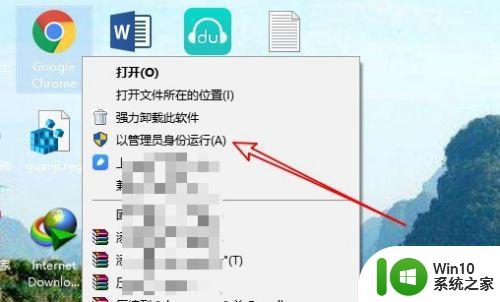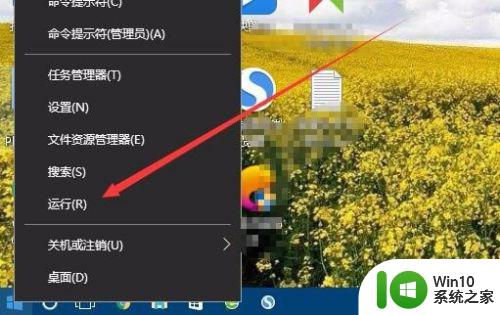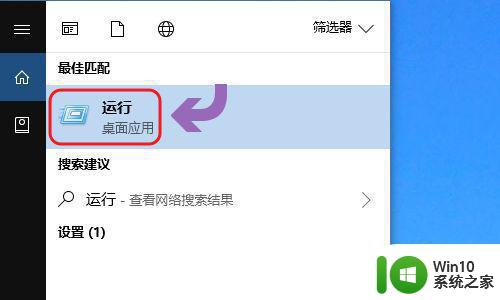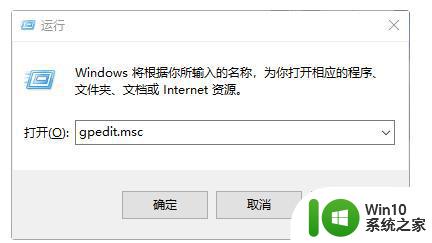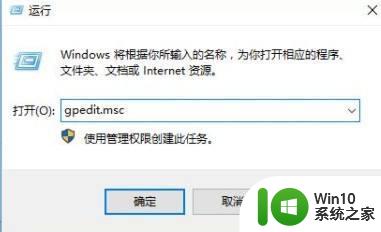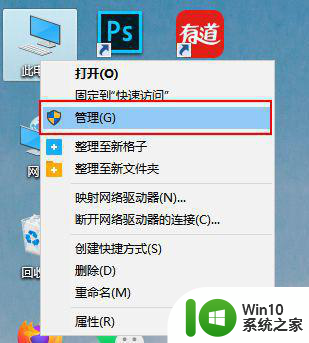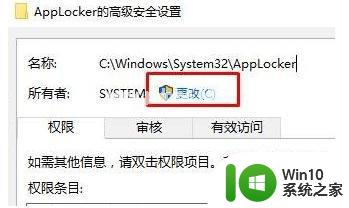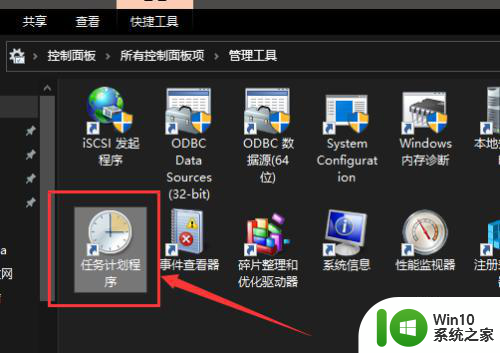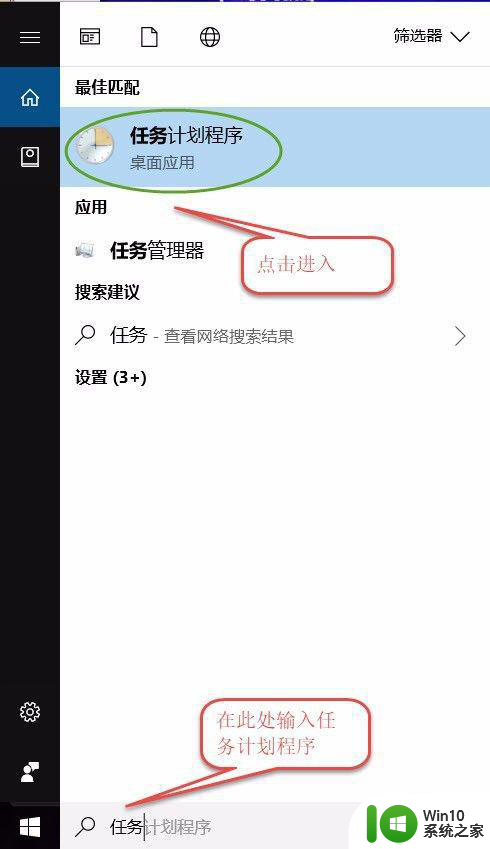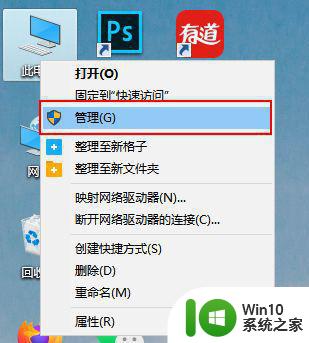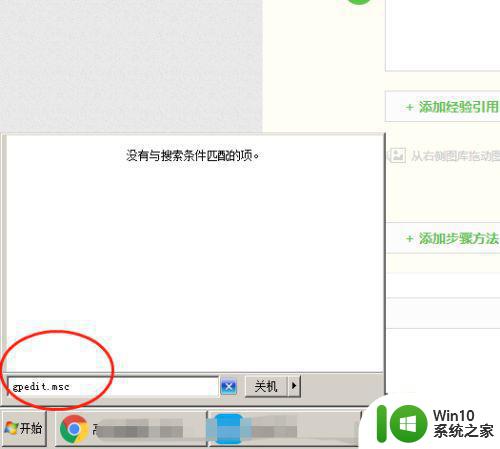设置win10系统定时执行某个程序的方法 win10电脑如何设置定时任务执行特定程序
设置win10系统定时执行某个程序的方法,在日常使用电脑的过程中,我们经常会遇到需要定时执行某个特定程序的情况,而在Windows 10系统中,设置定时任务来自动执行特定程序是一种非常便捷的方式。无论是为了提高工作效率,还是为了方便自己的日常管理,掌握这项技能都将带来很多便利。接下来就让我们一起来了解一下如何在Win10系统中设置定时任务,以及执行特定程序的方法吧。
1、在Windows10桌面,右键点击此电脑图标,在弹出菜单中选择“管理”菜单项。
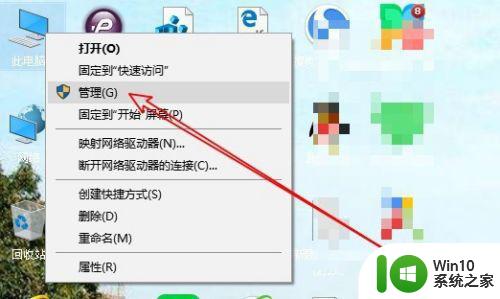
2、然后在打开的计算机管理窗口中,找到“任务计划程序”菜单项。
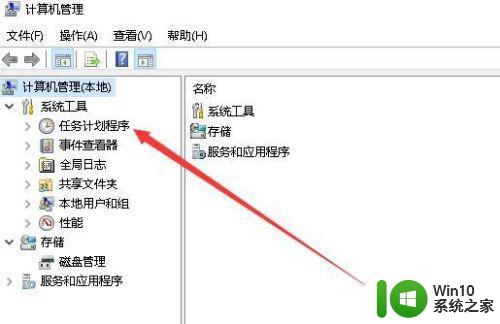
3、接下来依次点击“任务计划程序库/Microsoft/Windows”菜单项。
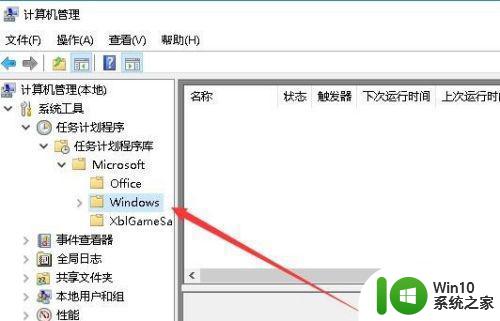
4、点击右侧的“创建任务”快捷链接。
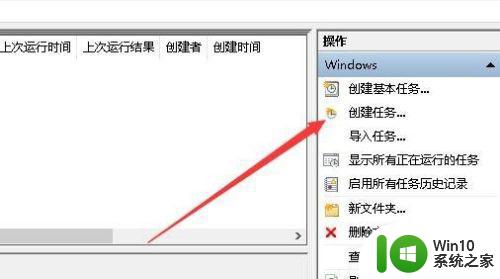
5、接下来在打开的创建任务窗口中,常规选项卡页面中,名称输入一个任务的名称。
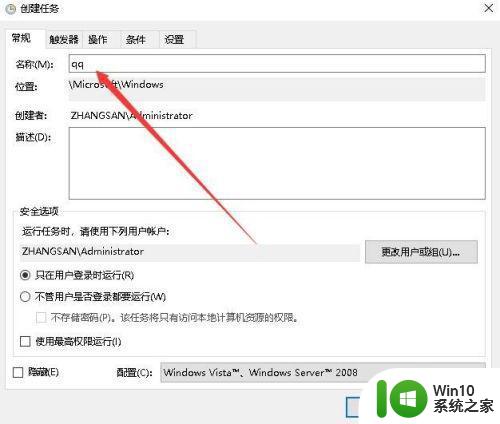
6、接下来再点击上面的“触发器”选项卡,然后点击左下角的“新建”按钮。
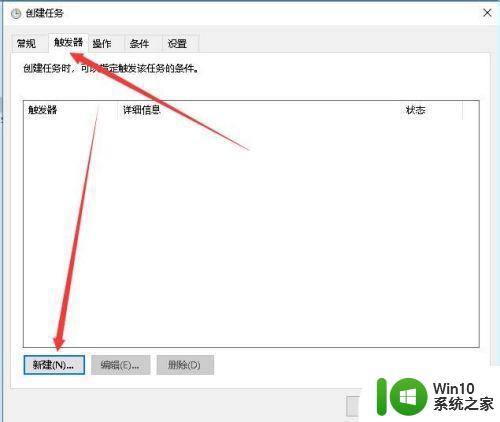
7、接下来就会弹出“新建触发器”的窗口,在这里设置每天启动的时间即可。
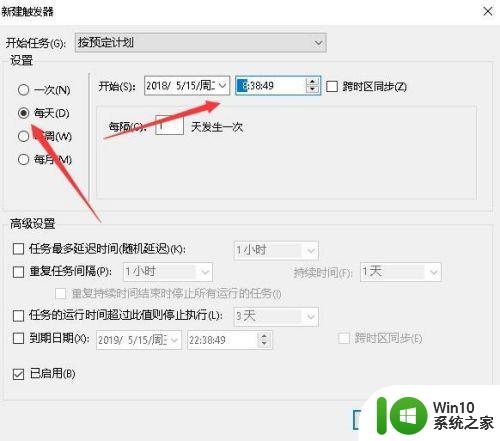
8、接下来再点击“操作”选项卡,在打开的操作选项卡页面中点击左下角的“新建”按钮。
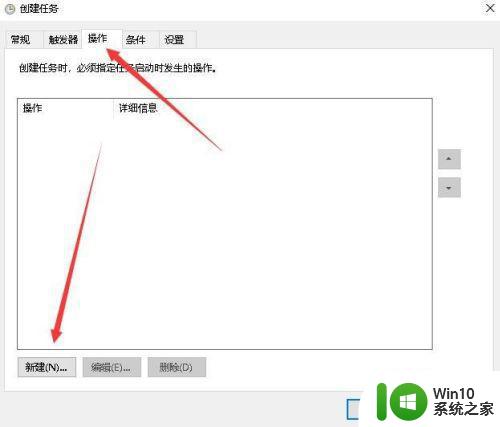
9、在打开的新建操作窗口中,点击“操作”下拉菜单,在弹出菜单中选择“启动程序”菜单项,然后在下面的程序或脚本文本框中选择要运行的程序。
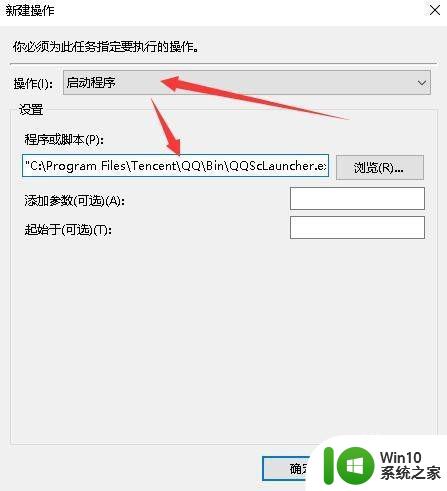
10、最后点击确定按钮,回到计划任务窗口中,在这里就可以看到刚刚创建的计划任务了。
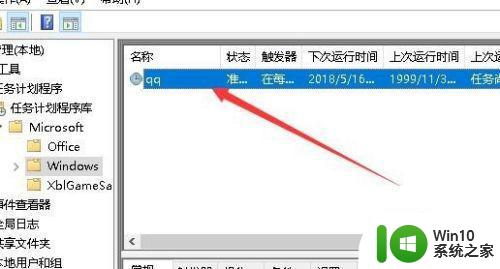
以上就是关于如何设置win10系统定时执行某个程序的方法的全部内容,如果有遇到类似情况的用户,可以按照小编提供的方法来解决。